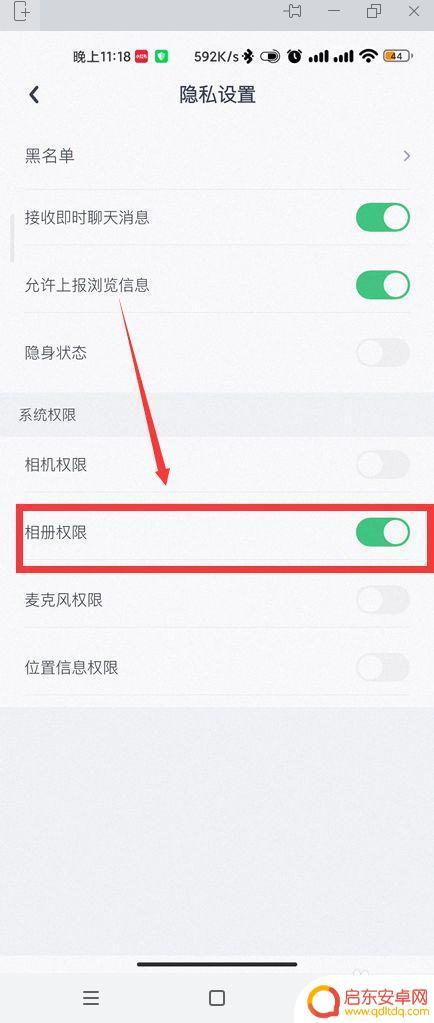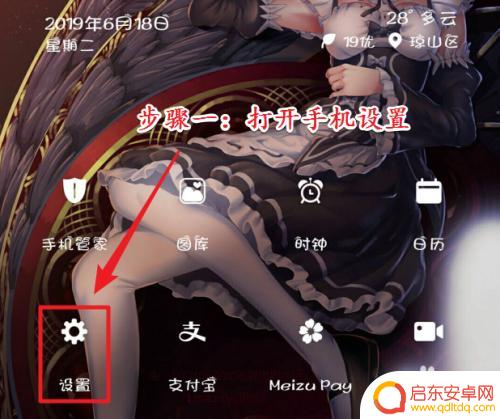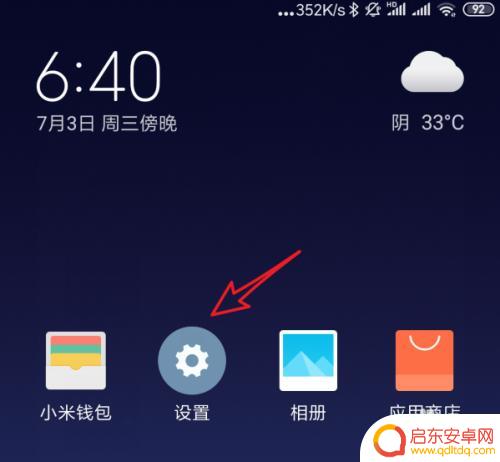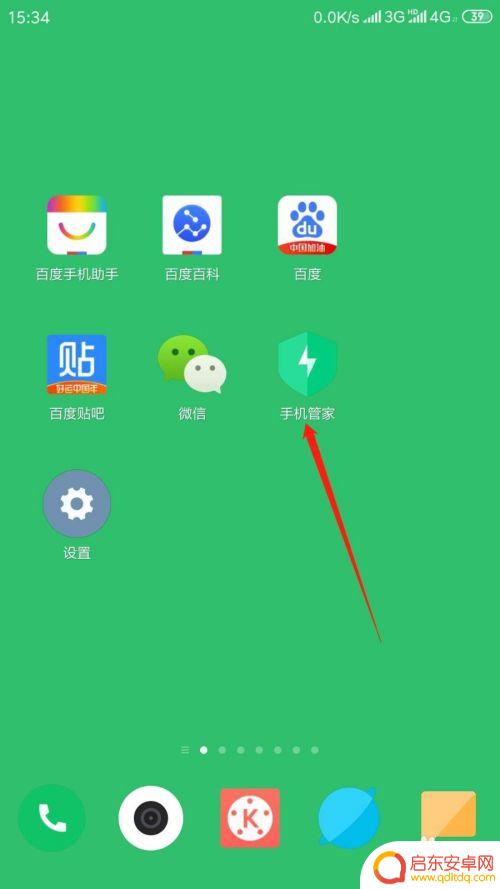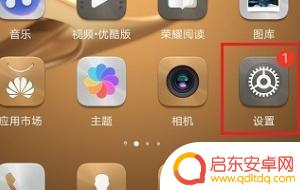手机怎么删除应用权限管理 win10删除有管理员权限的文件步骤
在使用手机或电脑时,我们常常需要对应用或文件进行权限管理,以保障设备和个人信息的安全,在Win10系统中,删除具有管理员权限的文件需要经过一系列步骤,确保操作的准确性和有效性。通过简单的设置和操作,我们可以轻松地管理权限,保护数据的安全性。下面将介绍如何在Win10系统中删除具有管理员权限的文件,让我们一起来学习吧!
win10删除有管理员权限的文件步骤
具体步骤:
1.鼠标右键删除需要管理员权限的文件,在弹出的菜单列表中点击选择属性选项。
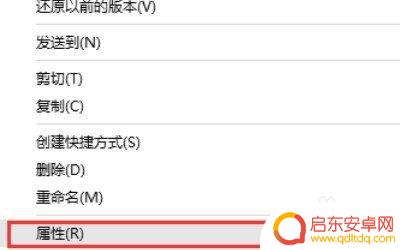
2.在属性界面中,点击安全选项。
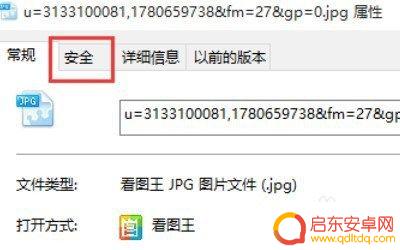
3.进入安全选项界面中,点击下方的高级按钮。
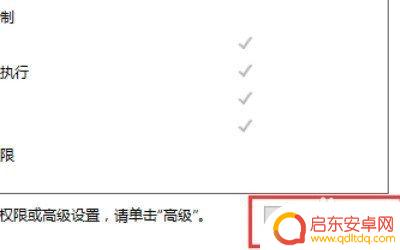
4.在高级安全设置界面中,点击所有者一行的更改字样。
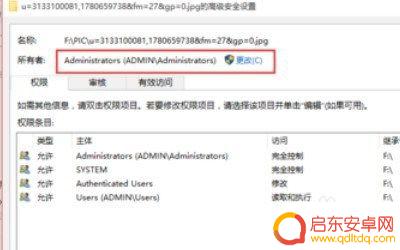
5.在选择用户或组的界面中,点击选择高级按钮。
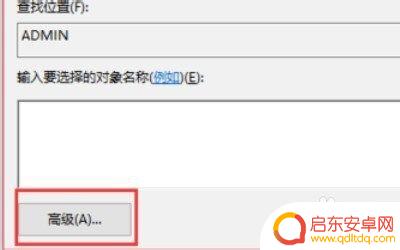
6.在Administrators的权限一栏下,把对应的权限都勾选上。并点击下方的确定按钮保存权限。
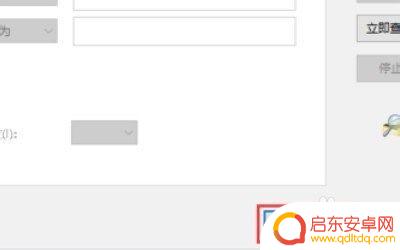
7.总结:1、鼠标右键删除需要管理员权限的文件,在弹出的菜单列表中点击选择属性选项。2、在属性界面中,点击安全选项。3、进入安全选项界面中,点击下方的高级按钮。4、在高级安全设置界面中,点击所有者一行的更改字样。5、在选择用户或组的界面中,点击选择高级按钮。6、在Administrators的权限一栏下,把对应的权限都勾选上。并点击下方的确定按钮保存权限。
以上就是如何删除手机应用权限管理的全部内容,如果您遇到这种情况,可以按照以上方法解决,希望对大家有所帮助。
相关教程
-
手机怎么设置应用相册权限(手机怎么设置应用相册权限管理)
很多朋友对于手机怎么设置应用相册权限和手机怎么设置应用相册权限管理不太懂,今天就由小编来为大家分享,希望可以帮助到大家,下面一起来看看吧!1用手机怎么设置相册访问权限设置相册...
-
如何取消手机转发权限管理 QQ转发权限怎么关闭
手机转发权限管理是我们日常生活中经常会遇到的问题,尤其是在使用QQ时,有时候我们可能不希望某些内容被转发,或者想要限制转发权限。如何取消手机转发权限管理呢?特别是QQ转发权限,...
-
打开手机root权限 如何开启Android手机的root权限
在Android手机中,root权限是一种被称为超级用户或管理员的权限,可以让用户对系统进行更深层次的定制和控制,要想开启Android手机的root权限并不是一件简单的事情。...
-
小米手机怎么手动设置权限 小米手机应用权限管理
小米手机的应用权限管理功能让用户可以手动设置每个应用程序的权限,从而保护个人隐私和数据安全,通过这一功能,用户可以灵活地控制应用对手机功能和信息的访问权限,避免不必要的隐私泄露...
-
手机小度怎么设置网络权限 手机应用网络权限管理
手机应用网络权限管理是一项重要的功能,它可以帮助我们控制应用程序对网络的访问权限,保护个人隐私和数据安全,而手机小度作为一款智能助手,也提供了相应的设置选项,让用户可以自由地管...
-
华为手机怎么开放储存权限 华为手机存储权限怎么设置
华为手机作为一款颇受欢迎的智能手机品牌,其存储权限设置一直备受用户关注,想要在华为手机上开放存储权限,只需在设置中找到应用程序管理,然后选择要设置的应用,点击权限管理,即可对存...
-
手机access怎么使用 手机怎么使用access
随着科技的不断发展,手机已经成为我们日常生活中必不可少的一部分,而手机access作为一种便捷的工具,更是受到了越来越多人的青睐。手机access怎么使用呢?如何让我们的手机更...
-
手机如何接上蓝牙耳机 蓝牙耳机与手机配对步骤
随着技术的不断升级,蓝牙耳机已经成为了我们生活中不可或缺的配件之一,对于初次使用蓝牙耳机的人来说,如何将蓝牙耳机与手机配对成了一个让人头疼的问题。事实上只要按照简单的步骤进行操...
-
华为手机小灯泡怎么关闭 华为手机桌面滑动时的灯泡怎么关掉
华为手机的小灯泡功能是一项非常实用的功能,它可以在我们使用手机时提供方便,在一些场景下,比如我们在晚上使用手机时,小灯泡可能会对我们的视觉造成一定的干扰。如何关闭华为手机的小灯...
-
苹果手机微信按住怎么设置 苹果手机微信语音话没说完就发出怎么办
在使用苹果手机微信时,有时候我们可能会遇到一些问题,比如在语音聊天时话没说完就不小心发出去了,这时候该怎么办呢?苹果手机微信提供了很方便的设置功能,可以帮助我们解决这个问题,下...